Pour importer des clients, allez dans le menu principal, sélectionnez l’onglet « Clients » (Customers), puis cliquez sur le bouton « Importer des clients » (Import Customers).
Chemin dans le système :
Menu principal → Clients (Customers) → Importer des clients (Import Customers)
Chemin dans le système :
Menu principal → Clients (Customers) → Importer des clients (Import Customers)
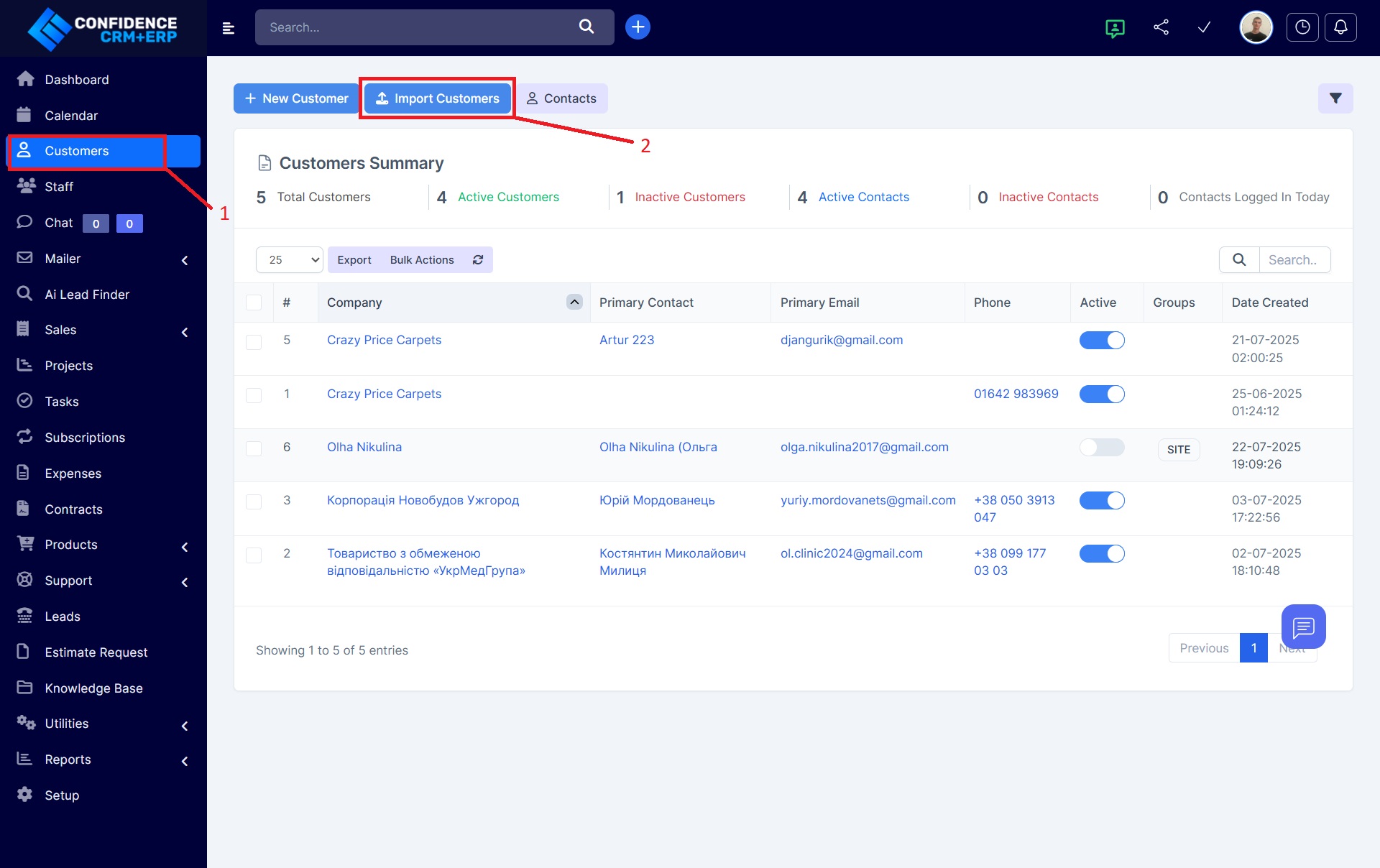
Après avoir cliqué sur le bouton Import, un formulaire s’ouvre pour télécharger un fichier CSV contenant les données clients ainsi que des paramètres d’importation supplémentaires.
Instructions principales :
Téléchargement du fichier CSV :
Cliquez sur le champ de sélection de fichier et choisissez un fichier CSV contenant les données des clients à importer.
Le fichier doit être encodé en UTF‑8 pour éviter les problèmes de codage.
La première ligne du CSV doit contenir les en-têtes des colonnes.
Téléchargement du fichier CSV :
Cliquez sur le champ de sélection de fichier et choisissez un fichier CSV contenant les données des clients à importer.
Le fichier doit être encodé en UTF‑8 pour éviter les problèmes de codage.
La première ligne du CSV doit contenir les en-têtes des colonnes.
Format de la date :
Si certaines données contiennent des champs de date, le format doit être strictement Y‑m‑d (par exemple, 2025‑07‑28).
Si certaines données contiennent des champs de date, le format doit être strictement Y‑m‑d (par exemple, 2025‑07‑28).
Paramètres des groupes :
Vous pouvez sélectionner un ou plusieurs groupes auxquels les clients importés seront ajoutés.
Si besoin, vous pouvez créer un nouveau groupe en cliquant sur l’icône plus à côté de la liste des groupes.
Vous pouvez sélectionner un ou plusieurs groupes auxquels les clients importés seront ajoutés.
Si besoin, vous pouvez créer un nouveau groupe en cliquant sur l’icône plus à côté de la liste des groupes.
Mot de passe par défaut :
Optionnellement, spécifiez un mot de passe qui sera appliqué à tous les contacts importés.
Optionnellement, spécifiez un mot de passe qui sera appliqué à tous les contacts importés.
Boutons d’action :
-
Import : Lancer l’importation des données depuis le fichier téléchargé.
-
Simulate Import : Lancer une simulation d’importation pour tester le fichier et les paramètres sans ajouter de données dans le système.
Recommandations importantes :
Les adresses e-mail en double ne seront pas importées pour éviter les doublons.
Il est recommandé de configurer préalablement les permissions par défaut des contacts dans le système via Settings → Customers pour un bon assignement des droits et notifications.
Les adresses e-mail en double ne seront pas importées pour éviter les doublons.
Il est recommandé de configurer préalablement les permissions par défaut des contacts dans le système via Settings → Customers pour un bon assignement des droits et notifications.
